蓝牙耳机突然没声音了如何恢复 蓝牙配对成功但没声音修复方法
更新时间:2024-05-16 16:22:49作者:xinxin
现阶段,很多用户都会选择蓝牙耳机设备,因此也能够方便用户进行手机或者电脑的连接需求,可是近日有用户在给电脑配对蓝牙耳机设备后,播放音乐时却总是没有声音,这让许多用户很是困惑,对此蓝牙耳机突然没声音了如何恢复呢?以下就是小编教大家的蓝牙配对成功但没声音修复方法。
具体方法如下:
方法一:检查
1、鼠标点击windows菜单,然后点击设置按钮,进入设置界面。如图所示。
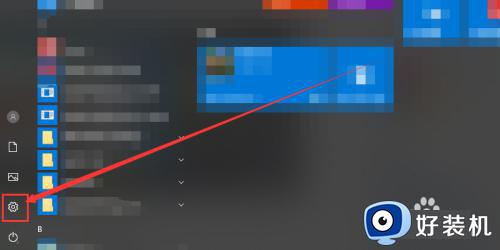
2、再蓝牙栏中点击添加蓝牙设备,然后查看我们的蓝牙是否真的链接成功。真的链接成功了,就按照第二种方法解决。
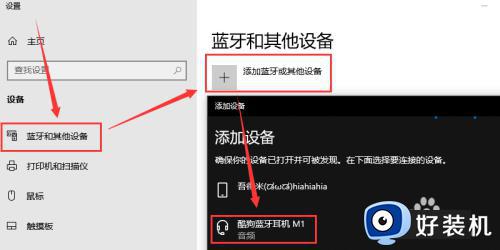
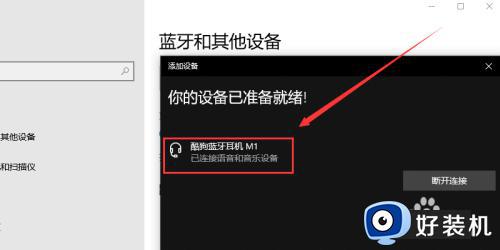
方法二:驱动
1、鼠标右键点击我的电脑按钮,然后点击属性按钮,进入电脑属性界面,如图所示。
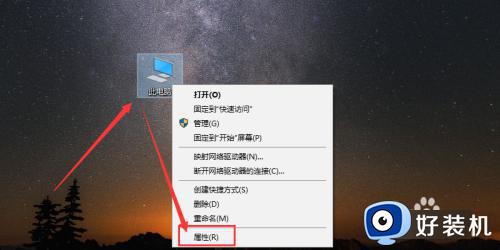
2、在电脑属性界面点击设备管理按钮,进入设备管理界面,如图所示。
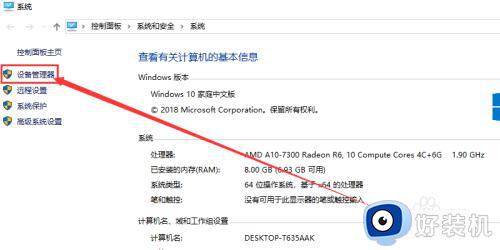
3、找到蓝牙设备和声音控制,鼠标右键点击,然后点击更新驱动,如果与声音有关的驱动没有问题,就看第三种办法。如图所示。
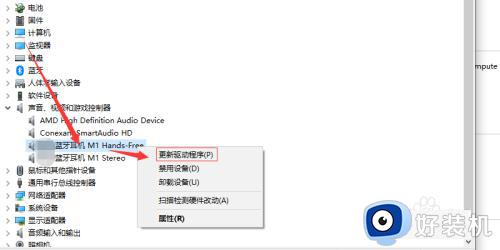

方法三:声音
1、查看电脑的喇叭图标是显示为静音状态,如果是的话,只需要增加一点声音即可。如图所示。
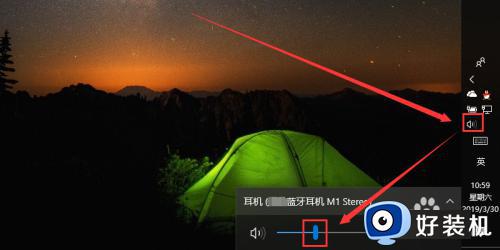
2、播放声音的输出设备要选蓝牙耳机,点击喇叭图标,然后点击上拉图标,选择蓝牙设备即可,如图所示。
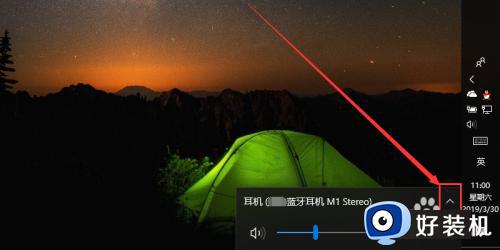
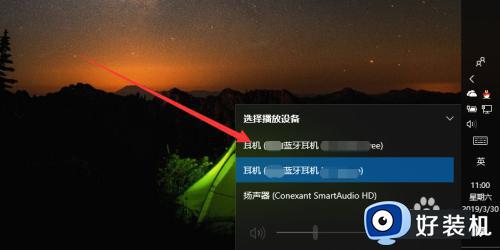
3、也可以鼠标右键点击喇叭图标,然后点击声音字样,如图所示。

4、然后在声音菜单栏中点击播放,进入播放板块,然后选择蓝牙设备,选择默认值,然后点击确定按钮,如图所示。

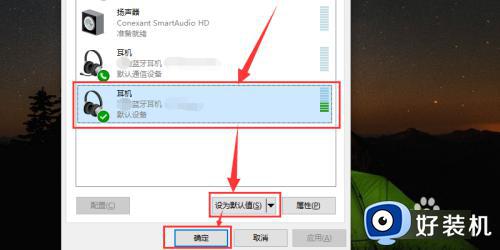
上述就是小编告诉大家的蓝牙配对成功但没声音修复方法了,有遇到相同问题的用户可参考本文中介绍的步骤来进行修复,希望能够对大家有所帮助。
蓝牙耳机突然没声音了如何恢复 蓝牙配对成功但没声音修复方法相关教程
- 蓝牙耳机配对成功但没声音怎么回事 蓝牙耳机配对成功为什么没有声音
- windows蓝牙耳机没有声音怎么办 windows蓝牙连接耳机没有声音修复方法
- 电脑连接蓝牙耳机怎么没声音 蓝牙耳机连上电脑但是没有声音怎么办
- 电脑连上蓝牙耳机为什么没声音 电脑连了蓝牙耳机没有声音修复方法
- 打lol蓝牙耳机没有声音怎么办 lol连蓝牙耳机没声音修复方法
- 连接蓝牙耳机没有声音怎么回事 连接蓝牙耳机后没有声音修复方法
- 为什么蓝牙耳机连电脑没声音 电脑显示连接蓝牙却没声音怎么解决
- 为什么蓝牙耳机和电脑配对后没声音 蓝屏耳机已经配对电脑但没有声音的解决方法
- 电脑蓝牙耳机连接成功但没有声音怎么解决
- 手机蓝牙明明已连接但就是没声音怎么回事 蓝牙耳机连接成功没有声音如何解决
- 电脑无法播放mp4视频怎么办 电脑播放不了mp4格式视频如何解决
- 电脑文件如何彻底删除干净 电脑怎样彻底删除文件
- 电脑文件如何传到手机上面 怎么将电脑上的文件传到手机
- 电脑嗡嗡响声音很大怎么办 音箱电流声怎么消除嗡嗡声
- 电脑我的世界怎么下载?我的世界电脑版下载教程
- 电脑无法打开网页但是网络能用怎么回事 电脑有网但是打不开网页如何解决
电脑常见问题推荐
- 1 b660支持多少内存频率 b660主板支持内存频率多少
- 2 alt+tab不能直接切换怎么办 Alt+Tab不能正常切换窗口如何解决
- 3 vep格式用什么播放器 vep格式视频文件用什么软件打开
- 4 cad2022安装激活教程 cad2022如何安装并激活
- 5 电脑蓝屏无法正常启动怎么恢复?电脑蓝屏不能正常启动如何解决
- 6 nvidia geforce exerience出错怎么办 英伟达geforce experience错误代码如何解决
- 7 电脑为什么会自动安装一些垃圾软件 如何防止电脑自动安装流氓软件
- 8 creo3.0安装教程 creo3.0如何安装
- 9 cad左键选择不是矩形怎么办 CAD选择框不是矩形的解决方法
- 10 spooler服务自动关闭怎么办 Print Spooler服务总是自动停止如何处理
